
Talaan ng mga Nilalaman:
- Hakbang 1: Hardware
- Hakbang 2: Diagram
- Hakbang 3: Software
- Hakbang 4: I-configure ang Arduino IDE
- Hakbang 5: I-configure ang Arduino IDE
- Hakbang 6: I-configure ang Arduino IDE
- Hakbang 7: I-configure ang Arduino IDE
- Hakbang 8: I-configure ang Arduino IDE
- Hakbang 9: I-configure ang Blynk
- Hakbang 10: I-configure ang Blynk
- Hakbang 11: ARDUINO Sketch
- Hakbang 12: Mag-upload ng Sketch
- Hakbang 13: Gumawa ng Blynk Application
- Hakbang 14: Tapos na
- Hakbang 15: Salamat
- May -akda John Day [email protected].
- Public 2024-01-30 13:13.
- Huling binago 2025-01-23 15:13.
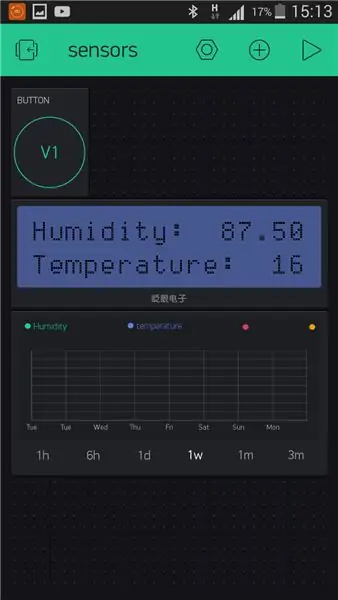
Ito ang aking unang proyekto sa ESP8266 chip. Nagtayo lang ako ng isang bagong greenhouse malapit sa aking bahay at ito ay kagiliw-giliw para sa akin kung ano ang nangyayari doon sa isang araw? Ibig kong sabihin kung paano nagbabago ang temperatura at halumigmig? Sapat na ang bentilasyon ng greenhouse? Kaya't napagpasyahan kong ang ESP8266 na may sensor ng DHT22 ay isang mabuting solusyon. Susunod na tanong ay, kung paano subaybayan ang data mula sa mga sensor. Makalipas ang ilang sandali, nalaman ko na ang Blynk ay isang perpektong app lalo na para sa mga nagsisimula o di-propesyonal na mga tao na nais na bumuo ng isang proyekto para sa Internet of Things (IoT).
Maaari kang magbasa nang higit pa tungkol sa Blynk dito.
Hakbang 1: Hardware




Para sa proyektong ito kailangan mo:
1. module ng ESP8266-01 (bilhin ito form Aliexpress o ebuy)
2. TTL converter o dedikadong programa board para sa ESP8266. Gumagamit ako ng programa ng board
3. DHT22 (AM2302) - sensor ng temperatura at halumigmig:
4. Converter ng boltahe. Upang mapagana ang mga module ng ESP, kinakailangan ng boltahe ng DC na 3.0V-3.6V. Sa isip, 3.3V. Ang ESP ay maaaring pinalakas mula sa mga baterya o mula sa isang network, sa pamamagitan ng pag-convert ng AC 220V sa DC. Sa anumang kaso, kinakailangan ng isang karagdagang converter ng boltahe, upang pamahalaan ang boltahe ng 3.3V DC. Halimbawa, ang isang ganap na sisingilin ng 18650 na baterya ng lithium-ion ay nagbibigay sa amin ng 4.2 V. Ang nasabing boltahe na malamang na papatayin ang module ng ESP. Iyon ang dahilan kung bakit kailangan namin ng isang converter.
Sa kasong ito gumagamit ako ng step-down converter, na hinayaan akong bawasan ang boltahe ng suplay ng kuryente mula 12V hanggang 3.3V.
5. Power supply. Tulad ng nabanggit ko sa itaas gumamit ako ng 12V acid lead na baterya para sa proyektong ito. Nangyari lamang ito dahil sa mayroon akong isang ekstrang baterya sa istante. Kaya syempre maaari mong gamitin ang anumang nais mong supply ng kuryente. Tandaan lamang na ang mga chips ng ESP ay tumatanggap ng mga boltahe mula 3.0 hanggang, 3.6V.
Hakbang 2: Diagram
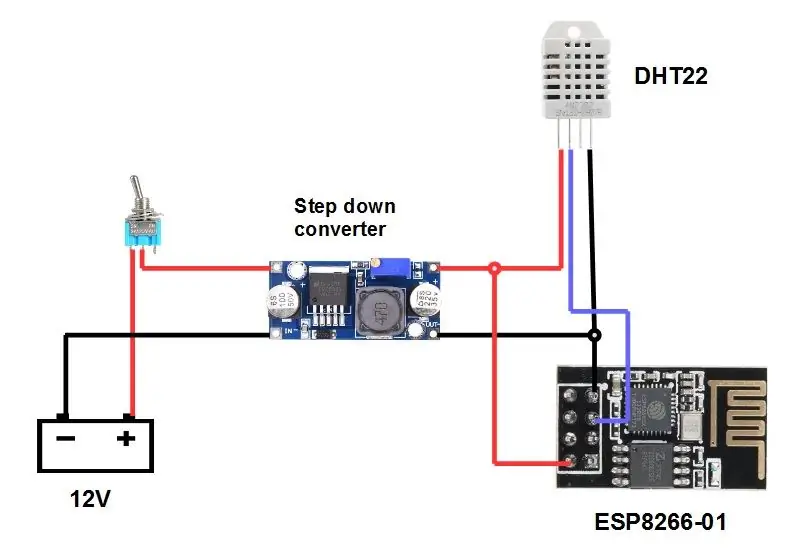
Napakadali ng diagram. Ikonekta lamang ang lahat tulad ng ipinapakita sa larawan.
Hakbang 3: Software
Upang mabuo ang proyekto, kailangan mong i-install sa iyong personal na computer ang isang programa na nagbibigay-daan sa iyo upang i-flash ang module. Ang ARDUINO IDE ay lubos na angkop para dito - ang kapaligiran sa pag-unlad ng software para sa mga sangkap ng ARDUINO. Ang ESP8266 ay ARDUINO module na katugma, kaya maaari mo itong magamit upang mai-program ang ARDUINO IDE.
Ang data ay inililipat sa telepono sa pamamagitan ng paggamit ng Blynk application.
ARDUINO IDE
I-download ang ARDUINO para sa iyong operating system. Gumagamit ako ng ARDUINO 1.8.3 sa aking PC gamit ang Windows 10. Matapos ang pag-install ng ARDUINO IDE, kailangan mong i-configure ito, para sa paggamit ng mga chips na ESP8266.
BLYNKNext kailangan naming mag-install ng Blynk library sa Arduino IDE. I-download ito mula rito. Paano mag-install dito.
Matapos mong mai-install ang library para sa Blynk, kakailanganin mo ang isang app para sa iyong telepono. Mag-download at mag-install ng Blynk app mula sa Google Play para sa Android, o mula sa App Store para sa iPhone. Siyempre dapat mayroon ang iyong account sa Blynk upang magamit ito.
Hakbang 4: I-configure ang Arduino IDE
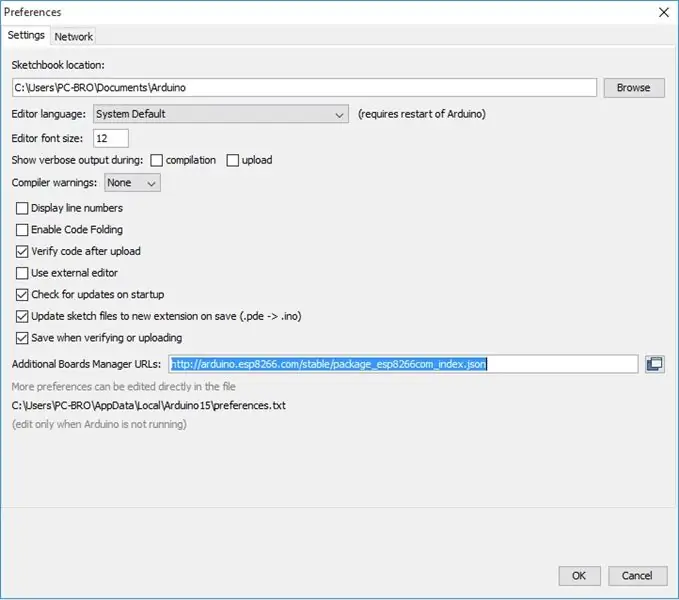
1. File - Mga Kagustuhan.
Sa tab na Mga Kagustuhan idagdag ang link:
arduino.esp8266.com/stable/package_esp8266c…
Sa ganitong paraan, idinagdag namin ang ESP8266 sa listahan ng kagamitan na gumagana sa IDE.
Hakbang 5: I-configure ang Arduino IDE
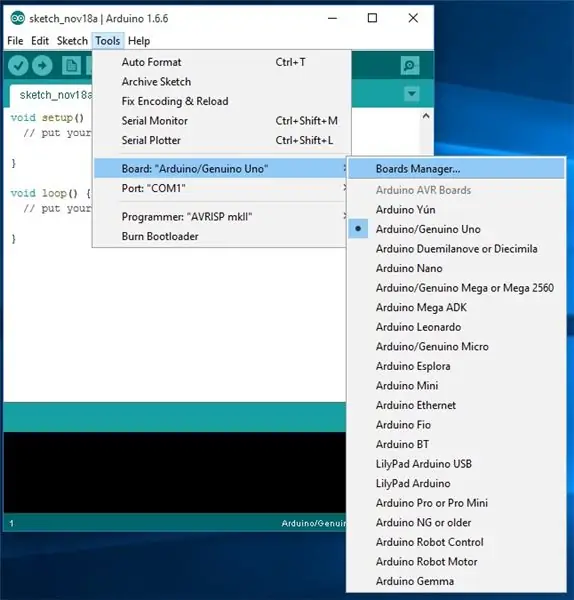
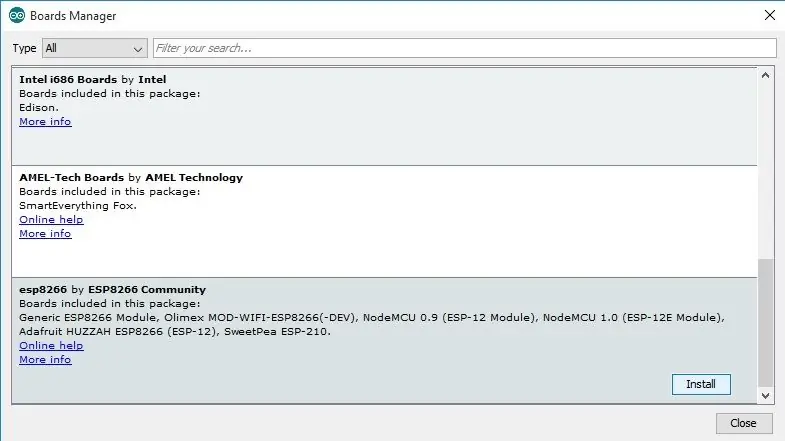
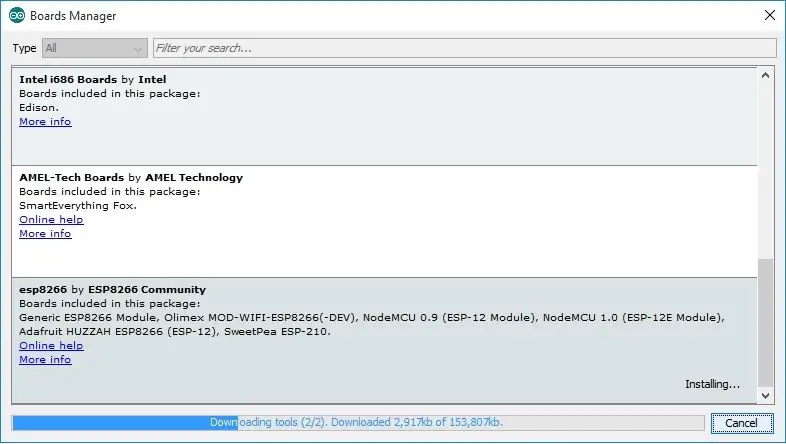
2. Mga Tool - Mga Lupon - Tagapamahala ng mga board
Sa tagapamahala ng Lupon maghanap ng isang bagay tulad ng "ESP8266 ni…". Mag-click upang mai-install.
Hakbang 6: I-configure ang Arduino IDE
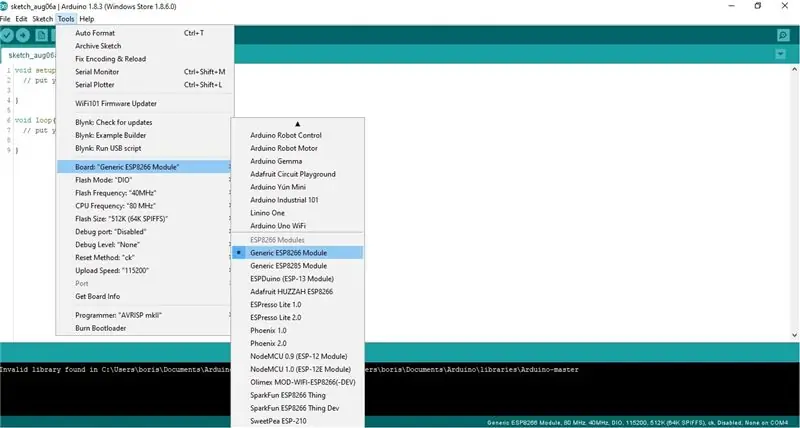
3. Ngayon makikita natin ang aming 8266 board sa listahan. Piliin ito mula sa drop-down na listahan.
Hakbang 7: I-configure ang Arduino IDE
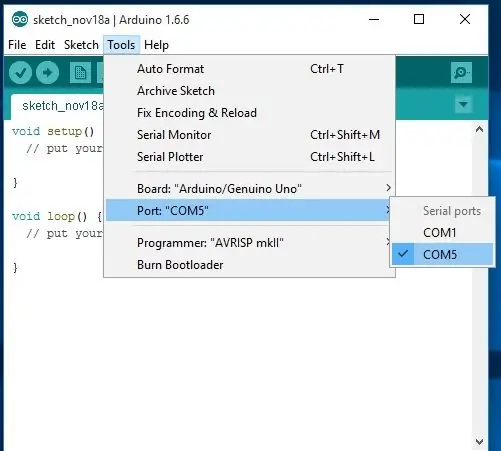
4. Piliin ang port kung saan tayo magtatrabaho
Oo, sa pamamagitan ng paraan, sa Mga tool piliin ang bilis ng pag-upload 11520.
Hakbang 8: I-configure ang Arduino IDE
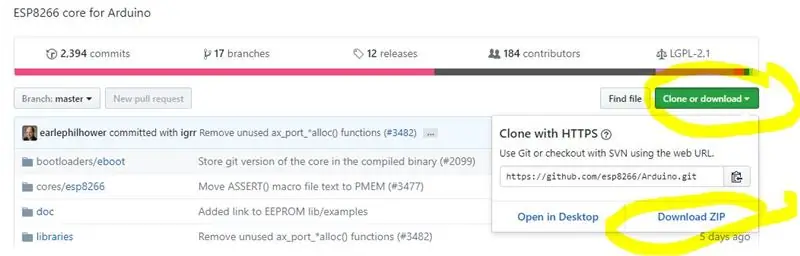
5. Mag-install ng mga aklatan para sa ESP at Blynk.
Sa sandaling maida-download ito, i-unpack ito sa folder ng Arduino - Mga Aklatan.
Hakbang 9: I-configure ang Blynk
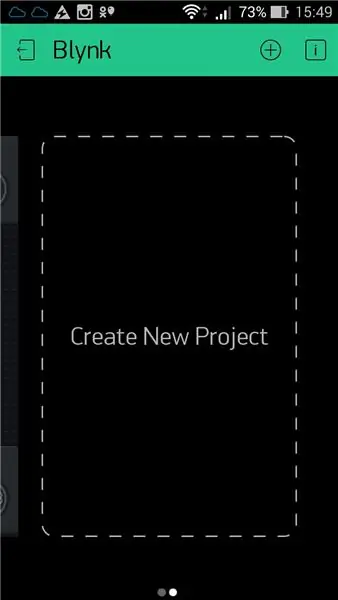
Matapos mong mai-install ang Blynk, mag-login sa app at itulak ang "Lumikha ng bagong proyekto". Makakakuha ka sa iyong mailbox ng tinatawag na "Auth token".
Hakbang 10: I-configure ang Blynk
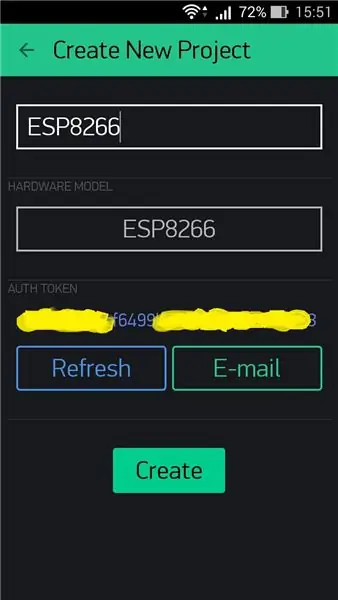
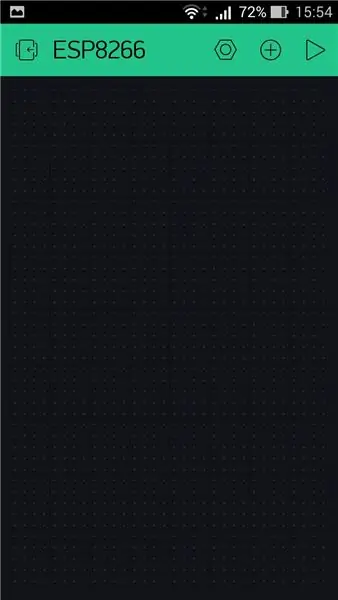
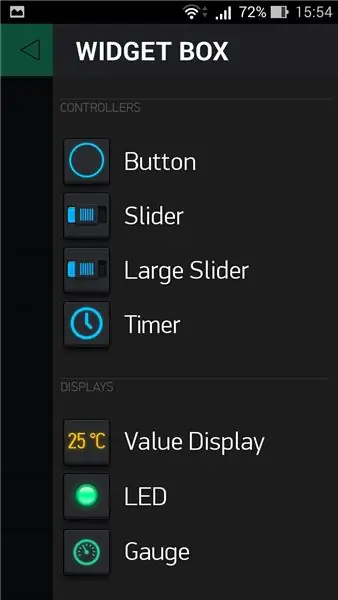
Susunod, ipasok ang pangalan ng proyekto, halimbawa "ESP8266". Sa patlang na "Modelo ng hardware", dapat mong piliin ang uri ng aparato upang gumana. Sa aming kaso ito ay ang ESP8266. At ang huling bagay na kailangan mong ipasok ay "Auth token".
Ang "Auth token" ay isang lihim na susi na ginagamit habang kumokonekta sa Blynk server. Kaya huwag itong ibahagi sa kahit kanino. Matapos i-click ang pindutang "Lumikha", lilitaw ang patlang para sa graphic na interface ng iyong application.
Mag-click sa plus sign sa kanang tuktok - lilitaw ang toolbar na "Widget Box". Pinapayagan itong magdagdag ng mga widget sa iyong control panel.
Sa pagtingin sa unahan, sasabihin ko na ang aming proyekto ay mangangailangan ng mga widget: "Button", "LCD" at "History graph". Sabihin nating ito ang pangkalahatang bahagi. Ang lahat ng ito ay kapaki-pakinabang para sa anumang proyekto na ESP8266 / Blynk.
Hakbang 11: ARDUINO Sketch
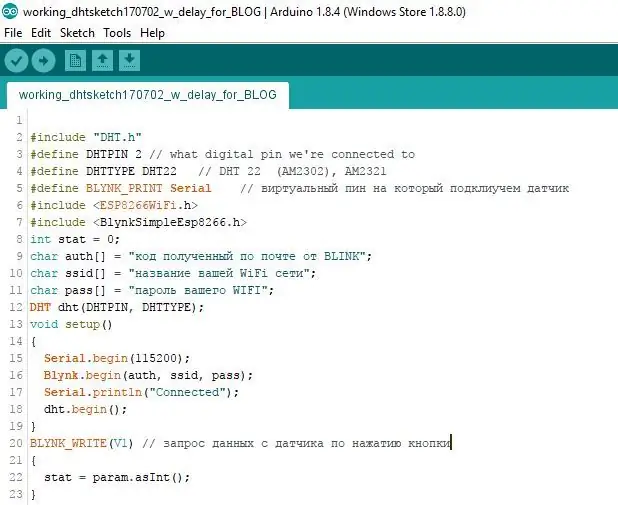
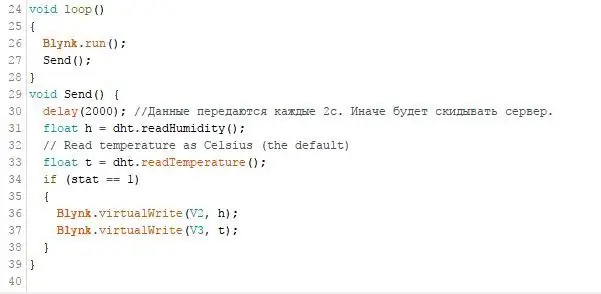
Kaya't magsulat tayo ng isang sketch. Upang magawa ito, ginagamit namin ang dating nabanggit na Arduino IDE.
Kung papalakasin mo ang aparato mula sa baterya, pagkatapos sa linya 30, makatuwiran upang i-play ang halagang "antala". Sa sketch na ito, ang data ay naglilipat tuwing 2s. Taasan ang dealy na oras sa linya 30, upang madagdagan ang buhay ng baterya ng iyong aparato. Halimbawa kung maglalagay ka dito ng 300 000, ililipat ang data bawat 5 min.
Hakbang 12: Mag-upload ng Sketch

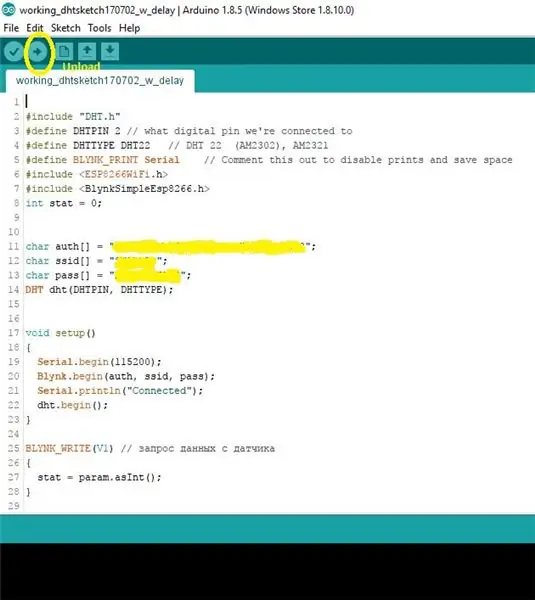

Susunod, isaksak ang module na ESP8266 sa converter ng TTL tulad ng ipinakita sa larawan sa ibaba, at ikonekta ito sa USB port. Kung mayroon kang parehong converter tulad ng sa akin, pagkatapos ay sa sarili mo kailangan mong baguhin ang switch sa posisyon na "Prog".
Patakbuhin ang Arduino IDE, at i-upload ang sketch: file - buksan - ang iyong sketch.
I-click ang pindutang "upload" (sa isang dilaw na bilog sa larawan). Kung matagumpay ang proseso ng pag-download ng firmware, lilitaw sa ibaba ang mensaheng "Tapos nang mag-upload." Sa ibaba makikita mo ang pag-usad ng pag-upload. Maaaring may mga ulat ng mga maling aklatan, tulad ng sa larawan. Ngunit huli nalaman ko na ang lahat ay gumagana. Kaya ang payo ay - i-upload ang firmware, suriin - malamang na gagana ito.
Hakbang 13: Gumawa ng Blynk Application
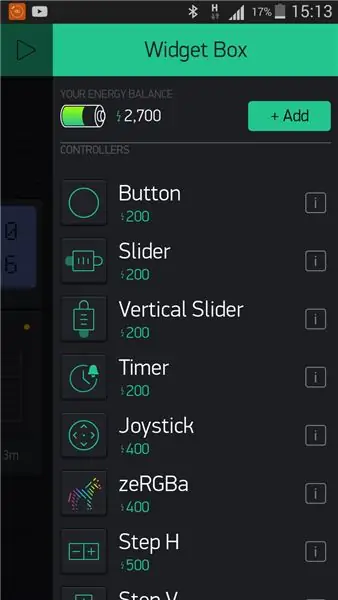
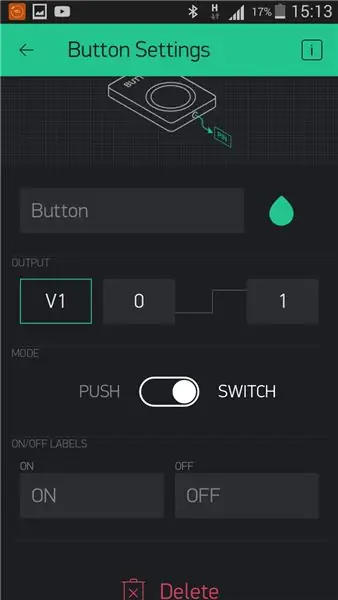
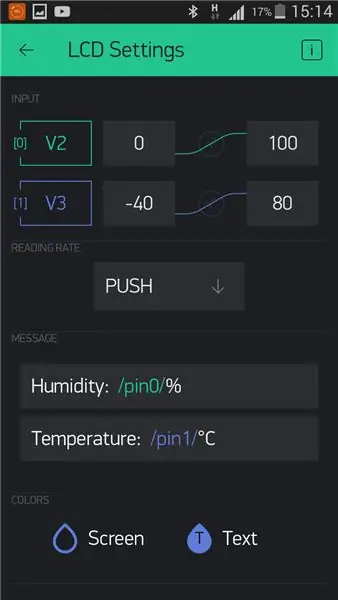
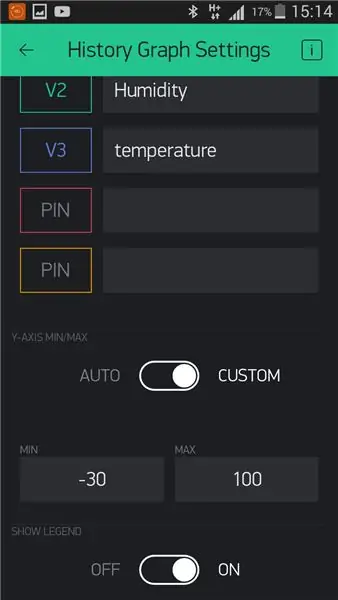
Kaya, ang huling hakbang, gawin natin ang application sa Blynk. Kaya buksan ang Blynk, at sa toolbar na "Widget Box", piliin ang widget na "Button".
Lilitaw ang isang virtual na pindutan sa desktop ng application. I-click ito, at makapunta sa mga setting (tingnan ang larawan).
Nagtakda ako ng isang pindutan sa "Lumipat". Nangangahulugan ito na ang data ay inilipat habang ang pindutan ay nakabukas. Sa sandaling naka-off ang pindutan, humihinto ang paglipat ng data. Maaari mong paganahin ang mode na "Push". Sa kasong ito, maililipat ang data habang ang pindutan ay pinindot ng isang daliri. Ang V1 ay isang port ng virtual na pindutan. Dapat na sumabay sa ipinahiwatig sa sketch. Maaari mo ring tukuyin ang teksto na ipapakita sa pindutan sa nasa posisyon. at off.
Susunod, mula sa mga widget, piliin ang LCD. Muli, pumunta sa mga setting.
Itakda ang mga limitasyon sa temperatura at halumigmig (V2 at V3) at ang mode na PUSH. Siyempre kagiliw-giliw na makita ang kasaysayan ng mga sensor. Dito maaari mong gamitin ang widget para sa paglalagay - "History Graph".
Hakbang 14: Tapos na
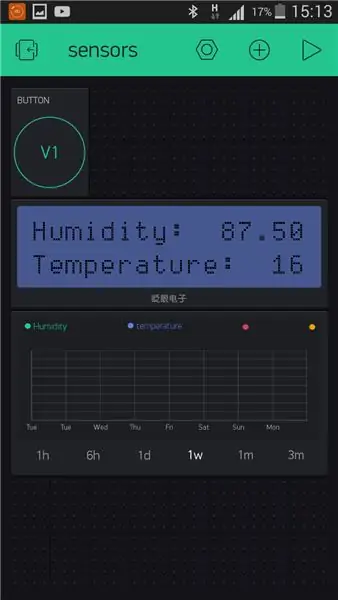

Ang natapos na application ay mukhang nasa larawan.
Pindutin ang tatsulok sa kanang sulok sa itaas, at kung ang lahat ay tapos nang tama, pagkatapos ng ilang segundo ay may mga pagbabasa mula sa mga sensor, at sa paglaon ay lilitaw ang mga graph.
Sa pangalawang larawan, makikita mo ang binuo aparato.
Hakbang 15: Salamat
Bisitahin ang aking Blog para sa higit pang mga kagiliw-giliw na proyekto:
verysecretlab09.blogspot.com/
Channel sa Youtube:
www.youtube.com/channel/UCl8RTfbWUWxgglcJM…
Inirerekumendang:
Pagmamanman ng Temperatura sa Temperatura at Humidity Gamit ang Cloud ng ESP32 at AskSensors: 6 na Hakbang

Pagsubaybay sa Temperatura ng Temperatura at Humidity Sa Cloud ng ESP32 at AskSensors: Sa tutorial na ito matututunan mo kung paano subaybayan ang temperatura at halumigmig ng iyong silid o desk gamit ang DHT11 at ang ESP32 na konektado sa cloud. Ang aming mga pag-update ng tutorial ay matatagpuan dito. DHT11 Mga detalye: Ang sensor ng DHT11 ay maaaring masukat ang temperatura
ESP8266 Pagsubaybay sa Temperatura ng Nodemcu Paggamit ng DHT11 sa isang Local Webserver - Kumuha ng Temperatura ng Temperatura at Humidity sa Iyong Browser: 6 na Hakbang

ESP8266 Pagsubaybay sa Temperatura ng Nodemcu Paggamit ng DHT11 sa isang Local Webserver | Kumuha ng Temperatura ng Temperatura at Kahalumigmigan sa Iyong Browser: Kumusta mga tao ngayon gagawa kami ng isang kahalumigmigan & temperatura monitoring system gamit ang ESP 8266 NODEMCU & Sensor ng temperatura ng DHT11. Ang temperatura at halumigmig ay makukuha mula sa DHT11 Sensor & makikita ito sa isang browser kung aling webpage ang magiging manag
Pagmamanman ng Humidity at Temperatura sa Bahay: 11 Mga Hakbang
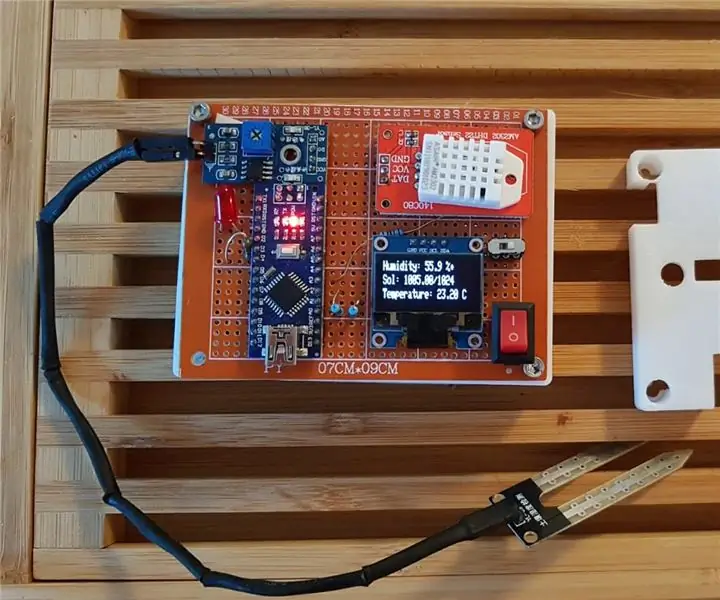
Kamalayan ng Humidity at Temperatura sa Bahay: Kamusta po kayo! Upang makapagsimula sa pinakamahusay na paraan, isang maliit na kwento tungkol sa proyekto. Kamakailan lang ay nagtapos ako at lumipat sa Austria para sa aking unang posisyon bilang isang engineer. Ang bansa ay maganda ngunit napaka lamig & mahalumigmig sa panahon ng taglamig. Mabilis akong nagsimula
Magpadala ng Temperatura at Humidity sa Blynk App (Wemos D1 Mini Pro) .: 15 Hakbang (na may Mga Larawan)

Magpadala ng Temperatura at Kahalumigmigan sa Blynk App (Wemos D1 Mini Pro) .: Naituturo ito sa pagtingin sa paggamit ng Wemos D1 Mini Pro upang magpadala ng datta (Temperatura at Humidity) sa Blynk APP
Kontrolin Mo Mga Elektronikong Kagamitan Sa Iyong TV Remote (ir Remote) Sa Pagpapakita ng Temperatura at Humidity: 9 Mga Hakbang

Kontrolin Mo Ang Mga Elektronikong Kagamitan Sa Iyong TV Remote (ir Remote) Sa Pagpapakita ng Temperatura at Humidity: hi ako si Abhay at ito ang aking unang blog sa Mga Instructable at ngayon ay ipapakita ko sa iyo kung paano makontrol ang iyong mga de-koryenteng kasangkapan sa iyong tv sa pamamagitan ng pagbuo nito simpleng proyekto. salamat sa atl lab para sa suporta at pagbibigay ng materyal
